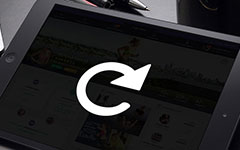أعلى الطرق للوصول إلى أو الخروج من وضع الاسترداد iPhone
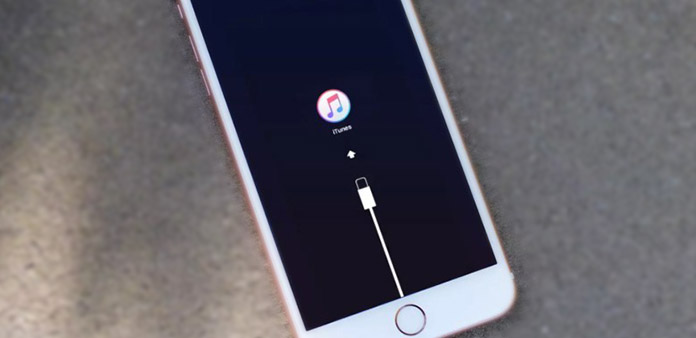
وضع الاسترداد فون هو السيف ذو حدين. من المزعج أن تتعثر في وضع الاسترداد في iPhone ، أثناء استخدامك اليومي لنظام iOS. ومع ذلك ، إذا لم يعمل وضع الاسترداد ، فستظل بحاجة إلى الإصلاح والوصول إلى وضع الاسترداد لجهاز iPhone مرة أخرى ، لمتابعة شيء تم إيقافه مؤقتًا من قبل. ولذلك ، فإن هذه المادة تتحدث أساسا عن طرق لوضع اي فون الخاص بك داخل وخارج وضع الاسترداد. يمكنك قراءة واختيار أفضل طريقة تشغيل ، لتحقيق التوازن بين العلاقات بين iPhone (iPad و iPod) ووضع الاسترداد غير الجيد.
الجزء 1. ادخل iPhone Recovery Mode للتحديث والاستعادة
ثم دعونا نتحدث عن سبب وكيفية الوصول إلى وضع الاسترداد iPhone.
- 1. قم بتحديث iOS أو استعادة iTunes من النسخة الاحتياطية ، وفشل للأسف في هذه العملية.
- 2. قم بتثبيت التحديث iOS ولكن تتعثر في حلقة إعادة التشغيل.
- 3. التحديث من الإصدار التجريبي من iOS لحل الأخطاء التي تواجهها.
- 4. تعثر على شعار Apple ، أو أخفق في الاتصال بـ iTunes بعد توصيل كابل USB.
المواقف العادية للدخول في وضع الاسترداد
وهذا الأخير سوف تظهر لك طرق للدخول في وضع الاسترداد على iPhone كمثال. قم بإيقاف تشغيل iDevice قبل إدخال وضع الاسترداد.
الطريقة 1: استعادة جهاز iPhone 7 الخاص بك مع وضع الاسترداد
بما أن iPhone 7 الجديد الذي تم إصداره لا يقدم أيقونة Home phycial. لذلك ، فإنه يختلف عن وضع الاسترداد iPhone الأخرى الوصول إلى أساليب.
اضغط مع الاستمرار على رمز التشغيل / الإيقاف على الجانب الأيمن أو في الجزء العلوي لمدة 3 ثوانٍ. يعتمد موقع زر التشغيل / الإيقاف على إصدار iPhone الذي تملكه.
قم بتمرير الشريحة لإيقاف تشغيل شريط التمرير إلى الجانب الأيمن.
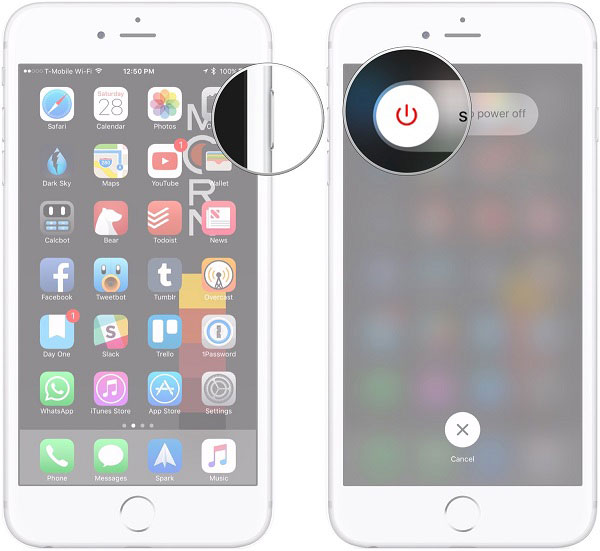
اضغط مع الاستمرار على زر خفض مستوى الصوت ، ثم قم بتوصيل جهاز iPhone 7 بجهاز الكمبيوتر لرؤية اكتشاف iTunes.
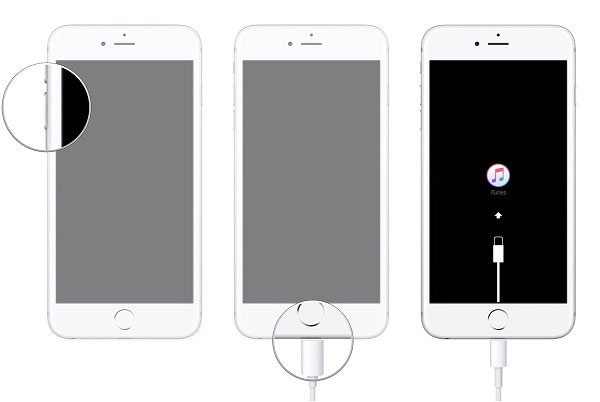
حرر زر خفض الصوت بعد مشاهدة شاشة iTunes سوداء.
الطريقة 2: ضع جهاز iPhone و iPad في وضع الاسترداد
اضغط لفترة طويلة على زر تشغيل / إيقاف لمدة تصل إلى 3 ثانية. (بالنسبة لأجهزة iPod و iPad ، يكون الزر في الأعلى)
قم بتمرير الشريحة لإيقاف تشغيل شريط التمرير إلى اليمين.
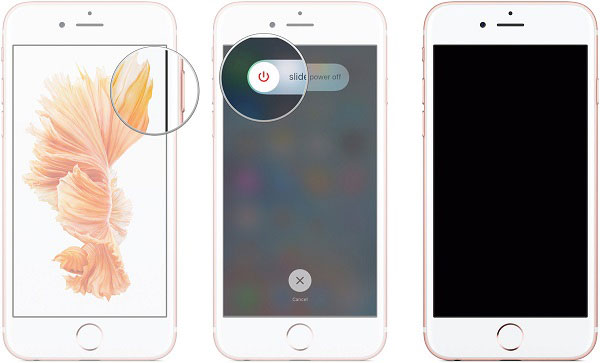
اضغط مع الاستمرار على زر الشاشة الرئيسية. في وقت لاحق ، قم بتوصيل iDevice الخاص بك مع جهاز الكمبيوتر أو ماك ، وتأكد من تشغيل iTunes بالفعل.
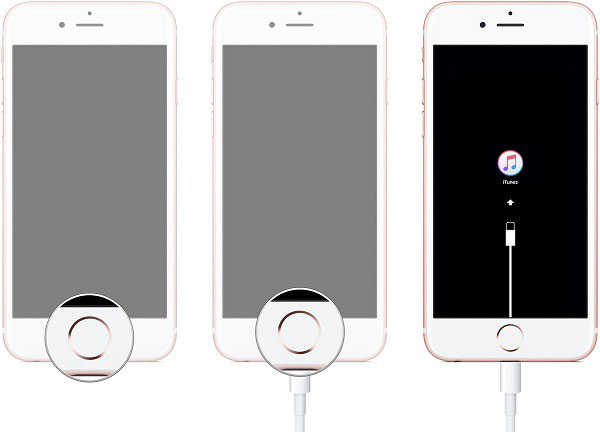
حرر زر Home (الصفحة الرئيسية) حتى تظهر شاشة Connect to iTunes.
بعد ذلك ، يمكنك رؤية الإشعار الذي تم اكتشاف جهاز iOS الخاص بك ، ويمكنك البدء في استعادة جهاز iOS الخاص بك من خلال iTunes تحت وضع الاسترداد.
الجزء 2. الخروج من وضع الاسترداد لجهاز iPhone مع الكمبيوتر أو بدونه
عندما يكون وجهك وضع الاسترداد iPhone مع شاشة سوداء ، فإن الأسباب المعتادة هي خطأ في البرنامج أو الاصطدام المادي. في بعض الأحيان يجب عليك استعادة البيانات المفقودة على iPhone الجديد إذا لم يكن بالإمكان استعادة الضرر. أو في بعض الأحيان مجرد قوة إعادة تشغيل فون يمكن إصلاح وضع الاسترداد وضع iOS مشاكل عالقة كذلك.
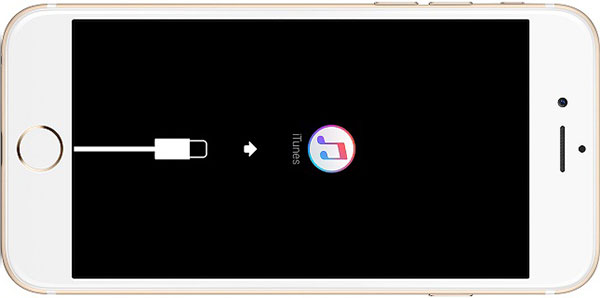
الطريقة 1: استرداد أي بيانات iOS المحذوفة / المفقودة
على الرغم من أنك لم تقم بعمل نسخ احتياطي لأي شيء من قبل ، لا يهم في الواقع ، لأن Tipard دائرة الرقابة الداخلية لاستعادة البيانات يمكن استرداد جميع بيانات iOS المحذوفة مرة أخرى دون فقدان البيانات.
تسترجع بيانات iOS الرئيسية الكائنات: محتويات الوسائط ومحتويات النص (جهات الاتصال والرسائل والصور والملاحظات والموسيقى و iTunes U والبودكاست والرسائل القصيرة ومقاطع الفيديو والمرفقات والتقويم والتذكير و Safari المرجعية و WhatsApp ومستندات التطبيق).
أجهزة iOS المدعومة لاستعادة البيانات المفقودة مع: دعم جميع أجهزة iOS ، والحصول على درجة عالية من التوافق مع أحدث إصدارات iOS. (iPhone 7 / 7 plus / 6s / 6s plus / 6 و iPad Pro و iPad Air و mini 2 و iPod touch 5)
ما الذي يمكنك الحصول عليه أيضًا: استرجاع ملفات النسخ الاحتياطي على iTunes و iCloud ومعاينة ملفات iOS قبل الاستعادة.
كيفية استعادة iPhone فقدت البيانات دون اي تيونز
هو دليل التشغيل الذي سيختاره معظم مستخدمي iPhone ، لاسترداد أي بيانات iOS بدون فقدان في عدد قليل من النقرات.
قم بتثبيت Tipard iOS Data Recovery على سطح المكتب ، وانتقل إلى Recover من قائمة iOS.
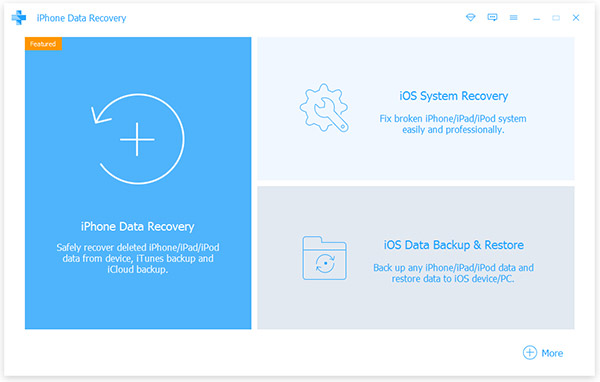
قم بتوصيل جهاز iDevice بالكمبيوتر من خلال كابل USB. ضرب البداية المسح الضوئي بعد الكشف عنها.
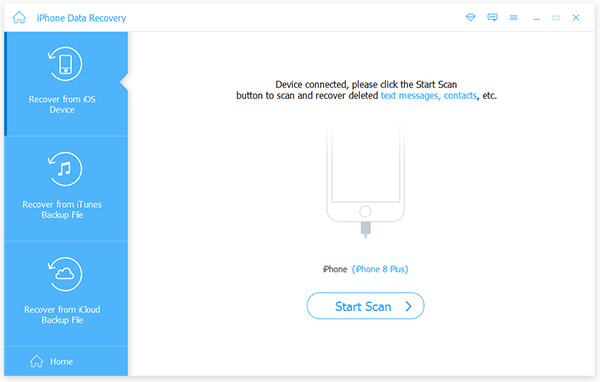
يمكنك الاطلاع على أنواع بيانات iOS في الجزء الأيمن وملفات التفاصيل على اليمين. قم بمعاينة واختيار الملفات ، لاختيار Recover للحصول على ملفات مستعادة معينة بعد ثوانٍ قليلة.
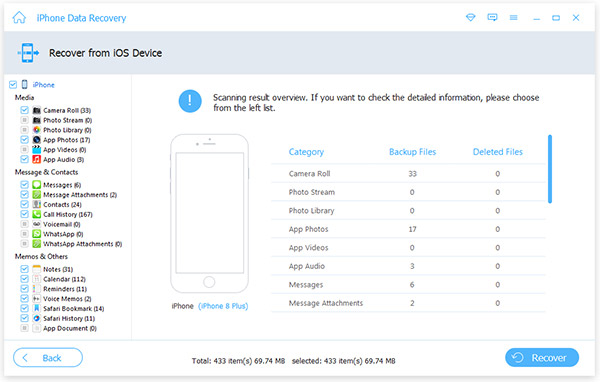
هناك فقط عرض خيار العنصر المحذوف في الزاوية العلوية اليسرى من قائمة المعاينة. يمكنك تشغيله للعثور على بيانات iPhone المحذوفة واستعادتها بطريقة سهلة.
طريقة 2: التقليدية iPhone وضع الاسترداد الإنقاذ
في المرة الأولى التي يتدخل فيها الأشخاص في حلقة وضع الاسترداد لجهاز iPhone ، يكون الحل الأكثر شيوعًا هو اختبار ما إذا كان جهاز iPhone مكسورًا إلى حد لا يمكن إصلاحه. ودعونا نرى كيف نخرج من وضع الاسترداد لجهاز iPhone أدناه.
نصيحة 1: فرض إعادة تشغيل جهاز iPhone الخاص بك
بالضغط على زر Sleep / Wake and Home في آنٍ واحد ، لإقناع الـ iPhone الخاص بك حتى يظهر شعار Apple. قد يصل وقت التكلفة إلى 10 ثانية لإعادة تشغيل جهاز iPhone الخاص بك للتخلص من وضع الاسترداد.
نصيحة 2: احصل على iPhone من وضع الاسترداد بواسطة iTunes
إذا فشلت طريقة فرض إعادة التشغيل المذكورة أعلاه ، يمكنك محاولة استعادة iDevice من خلال iTunes ، لإنقاذ وضع استرداد iPhone عن طريق النسخ الاحتياطي للبيانات. قم بتوصيل جهاز iPhone بجهاز الكمبيوتر باستخدام كابل USB ، ثم يقوم iTunes باكتشاف iDevice الخاص بك تلقائيًا ، على الرغم من أنه عالق في وضع الاسترداد بشكل كبير. اختر موافق عندما ترى النافذة تعلن عن استعادة جهاز iPhone الخاص بك. يمكنك استعادة أحدث ملفات النسخ الاحتياطي من خلال استرداد iTunes. ومع ذلك ، لا يمكن تجنب بعض البيانات السابقة التي لم تقم بإجراء نسخ احتياطي لها من قبل.
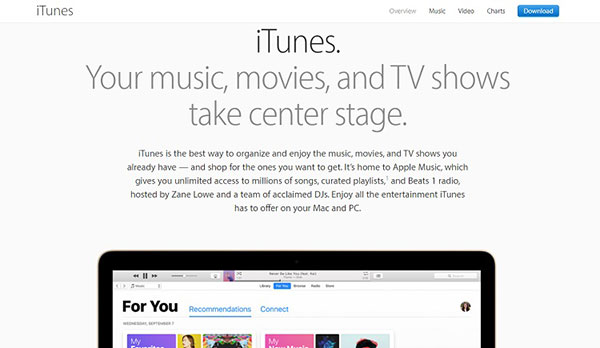
نبذة عامة
مع كل هذه الفقرات قد قرأت ، الدخول والخروج من وضع استرداد iPhone هو مجرد قطعة من الكعكة بالنسبة لك. على الرغم من أن وضع الاسترداد لا يعمل ، لا تزال هناك العديد من الحلول لتختار من بينها. إذا كان لا يزال لديك شيء يصعب فهمه ، فلا تتردد في الاتصال بنا.